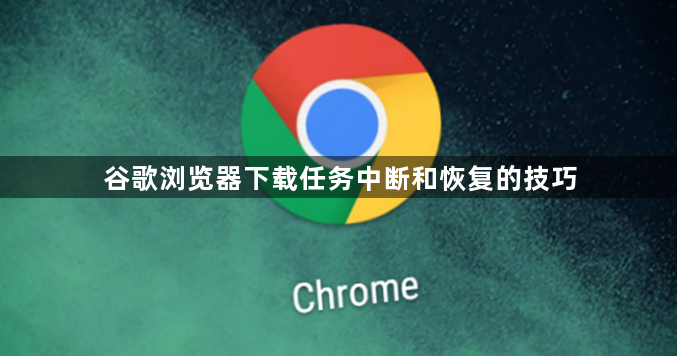
1. 检查网络连接:确认Wi-Fi信号强度或以太网连接是否正常,可尝试切换网络环境,如从Wi-Fi切换到移动数据,或连接到更稳定的路由器。使用在线测速工具检测网络速度,若速度过慢可能导致下载超时中断,需根据结果调整设置或联系服务提供商。
2. 清理浏览器缓存和临时文件:打开浏览器设置,找到“隐私设置和安全性”部分,点击“清除浏览数据”,选择“缓存图像和文件”“Cookie及其他网站数据”等类型进行清理,注意保留“密码”和“表单数据”。清理后重新尝试下载任务。
3. 检查磁盘空间和权限:查看电脑磁盘剩余空间,确保足够存储下载文件,可删除不必要的文件或程序释放空间。检查下载文件夹的权限设置,确保当前用户有“写入”权限,同时查看防病毒软件或防火墙是否阻止访问,如有需调整设置。
4. 暂停并重新开始下载:当下载任务出现异常中断迹象时,手动暂停下载,等待几分钟让系统和网络稳定后,再次点击“继续”按钮重新开始下载,此方法可解决暂时的网络波动或系统资源占用问题。
5. 更新浏览器和相关插件:检查浏览器是否有可用更新,点击右上角三个点,选择“帮助”,点击“关于Google Chrome”进行更新。在扩展程序管理页面中,检查已安装的下载相关插件是否有更新,若有则进行更新,长期未使用或出问题的插件可考虑禁用或卸载。
6. 通过浏览器自带功能恢复:按“Ctrl + J”(Windows系统)或“Command + J”(Mac系统)快捷键,或点击右上角三个点图标选择“下载内容”选项,打开下载内容列表。若任务是暂停状态,点击“继续”按钮恢复;若显示红色错误状态,可右键点击选择“重新下载”或“复制链接”后再次粘贴下载。
7. 利用扩展程序恢复:在Chrome应用商店中搜索如DownThemAll!等可靠的下载管理扩展程序并安装。打开扩展程序界面,查找之前添加的下载任务,根据其设置和功能选择相应恢复选项,如“继续下载”“重新下载”等。
8. 其他恢复方法:刷新下载页面看是否能重新开始下载;重启浏览器后再次查看下载内容列表;检查网络连接,待网络恢复后继续下载。
